- 目次>
- 本商品でできること >
- 初期化する
初期化する
本商品の設定内容を工場出荷時に戻します。
管理者パスワードがわからない場合や本商品がうまく動作しない場合は、本商品を初期化して初めから設定し直すことをお勧めします。
初期化には、次の方法があります。
設定を行う前に
- 設定値を初期化すると、今までに設定した内容は消去されます。 設定内容を復元したい場合は、、「メンテナンス」-「設定値の保存&復元」で現在の設定内容を保存し、初期化後に復元してください。
- 初期化しても、お買い上げ後にバージョンアップした本商品のファームウェアはそのままです。
設定手順
OS、ブラウザの種類など、ご利用の環境によっては表示内容が異なる場合があります。
クイック設定Webで初期化する
クイック設定Webを起動します。
- 1.
-
「メンテナンス」-「設定値の初期化」をクリックします。
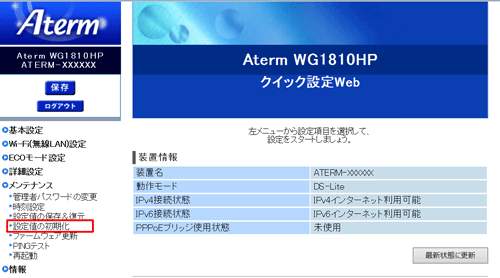
- 2.
-
[設定値の初期化]をクリックします。
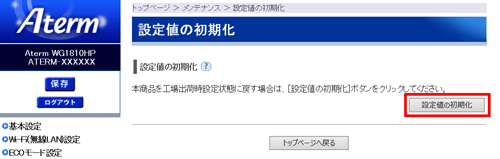
- 3.
-
[OK]をクリックします。
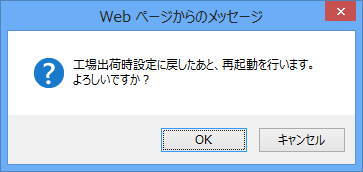
- 4.
- 「再起動中」の画面が表示され、再起動を行います。
◆注意◆
- 再起動中は本商品の電源を切らないでください。本商品が正常に動作しなくなる可能性があります。
RESETスイッチで初期化する
- 1.
-
POWERランプが緑点灯していることを確認します。
◆補足◆
- 電源を入れ直した場合や電源を入れた直後の場合は、40秒ほどお待ちください。
- 2.
- 側面(裏)にあるRESETスイッチを細い棒状のもの(電気を通さない材質のもの。つまようじの先など。)で押し続け、POWERランプが赤点滅を始めたら放します。

◆補足◆
- つまようじを使う場合は、先が尖ったほうで押してください。
- POWERランプが赤点滅するまで約6秒~10秒かかります。
- POWERランプが赤点滅にならない場合は、RESETスイッチを押せていない可能性があります。RESETスイッチを押している感触がないときは、別の素材で再度お試しください。
- 3.
- ACアダプタのプラグをいったん取り外したあと、10秒ほど待ってから再び差し込み、1分ほど待ちます。
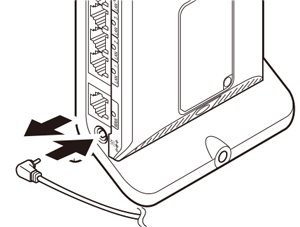
使いかた
うまく動作しない場合は
クイック設定Webによる初期化を行った場合、再起動後は自動的に本商品の工場出荷時のIPアドレス(192.168.10.1)で、クイック設定Web画面が開く場合があります。Internet Explorerをご利用で「JavaScript無効」と表示されて画面が開かない場合は、いったん画面を閉じて開き直すか、JavaScriptを有効にしてください。